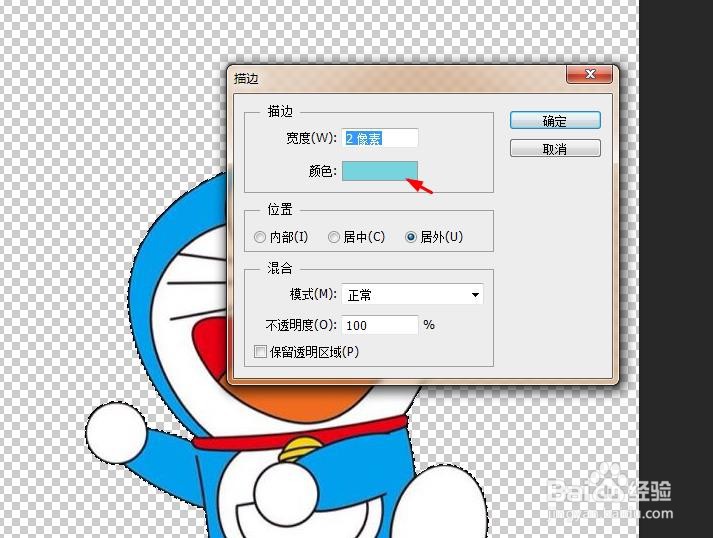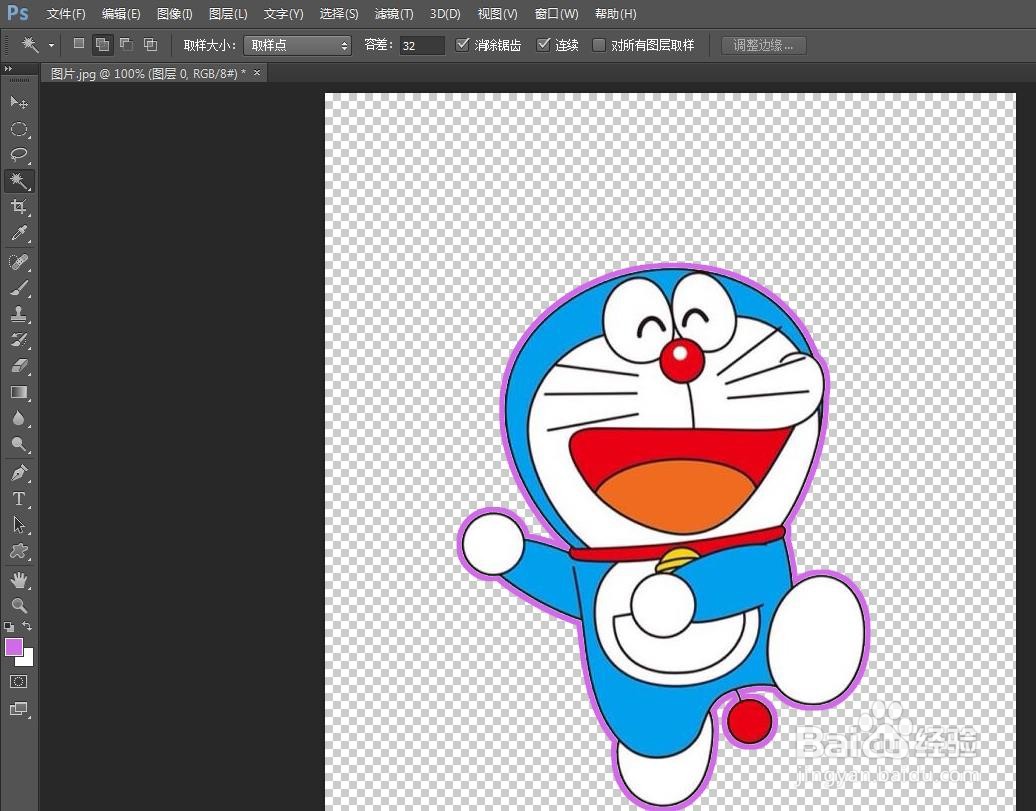ps怎么给图形描出边缘线
我们在PS软件中添加图形或者抠图的时候,可以给图形描边,那么PS怎么给图形描出边缘线呢?下面就来介绍一下PS软件中描出边缘线的方法,希望对你有所帮助。
工具/原料
联想YANGTIANS516
Windows7
Adobe PhotoshopCS6
ps怎么给图形描出边缘线
1、第一步:选中一张需要抠图描边缘线的图片,单击鼠标右键,打开方式选择PS软件。
2、第二步:鼠标左键双击背景图层后面的小锁标志,在弹出的对话框中,单击“确定”按钮。
3、第三步:用左侧工具栏中的“魔棒工具”,选中图片中的背景区域。
4、第四步:按下delete键,将选中的背景选区给删除掉。
5、第五步:如下图所示,使用快捷键Ctrl+shift+I键,反向选中选区。
6、第六步:选择菜单栏“编辑”中的“描边”选项。
7、第七步:在弹出的“描边”对话框中,单击颜色图标。
8、第八步:在弹出的“拾色器”中,选择描边颜色,单击“确定”按钮。
9、第九步:在“描边”对话框中,设置好描边宽度,单击“确定”按钮。
10、第十步:使用快捷键Ctrl+D键,取消选区,完成图形描边操作。
声明:本网站引用、摘录或转载内容仅供网站访问者交流或参考,不代表本站立场,如存在版权或非法内容,请联系站长删除,联系邮箱:site.kefu@qq.com。